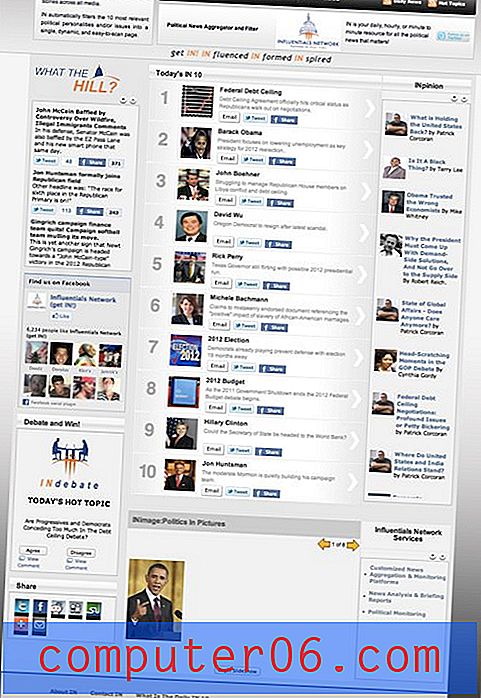Jak dodawać numery stron w programie Excel 2010
Arkusz kalkulacyjny Excel wydrukowany z ustawieniami domyślnymi może być trochę koszmarny w użyciu. Prawdopodobnie brakuje mu linii siatki, może mieć niefortunne przycinanie, które prowadzi do odłączonych komórek, i staje się bardzo trudne do odczytania po przejściu na drugą stronę. Chociaż istnieje kilka sposobów na poprawę tej sytuacji, jednym prostym skutecznym środkiem jest numeracja stron z reklamami. Umieszczając numery stron w arkuszach programu Excel 2010, można stworzyć podstawowy system nawigacyjny, który będzie korzystny dla czytelnika, jeśli strony arkusza kalkulacyjnego zostaną kiedykolwiek zdemontowane. Kontynuuj czytanie poniżej, aby dowiedzieć się, jak dodawać numery stron do arkusza kalkulacyjnego Excel 2010.
Jak wstawić numery stron w programie Excel 2010
Wiele osób korzystających zarówno z programu Microsoft Excel, jak i Microsoft Word nigdy nie będzie musiało badać wszystkich różnych opcji nagłówków, które są często tak ważne w programie Word. Drukowanie arkuszy kalkulacyjnych jest o wiele ważniejsze w świecie biznesu niż w szkołach średnich i wyższych, gdzie właściwe układy dokumentów są bardziej obciążone w przypadku programu Word niż w przypadku programu Excel. Ale każdy, kto musiał zarządzać dużym, źle sformatowanym arkuszem kalkulacyjnym Excel, wie, że elementy takie jak numery stron mogą być bardzo pomocne w utrzymaniu porządku. Kontynuuj czytanie poniżej, aby dowiedzieć się, jak drukować numery stron w programie Excel 2010.
** Dodam numery stron do nagłówka tego samouczka, ale możesz również postępować zgodnie ze wskazówkami, aby dodać numery stron również do stopki. **
Krok 1: Otwórz arkusz kalkulacyjny, do którego chcesz dodać numery stron w programie Excel 2010.
Krok 2: Kliknij zakładkę Wstaw u góry okna.

Krok 3: Kliknij ikonę Nagłówek i stopka w sekcji Tekst wstążki u góry okna.
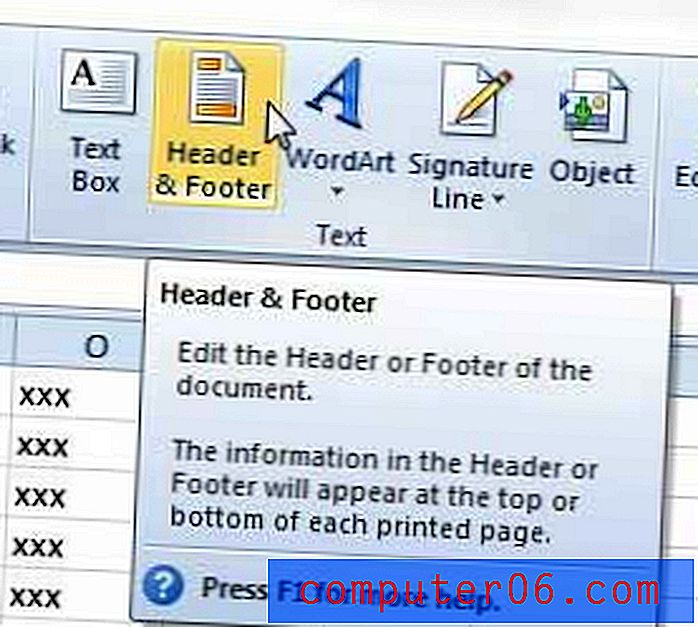
Krok 4: Kliknij sekcję nagłówka, do której chcesz dodać numer strony. Na obrazku poniżej wybrałem na przykład prawą górną część nagłówka.
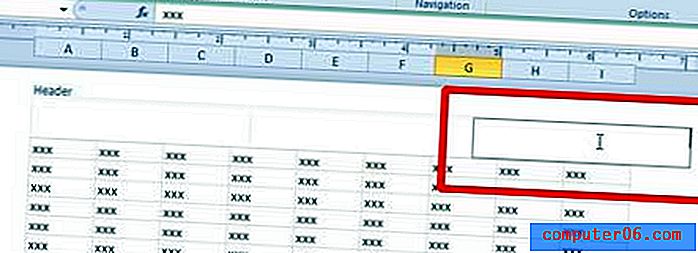
Krok 5: Kliknij ikonę Numer strony w sekcji Elementy nagłówka i stopki na wstążce. Musisz to zrobić tylko na jednej stronie. Elementy nagłówka i stopki są stosowane do każdej strony, więc numeracja stron będzie działać samodzielnie.
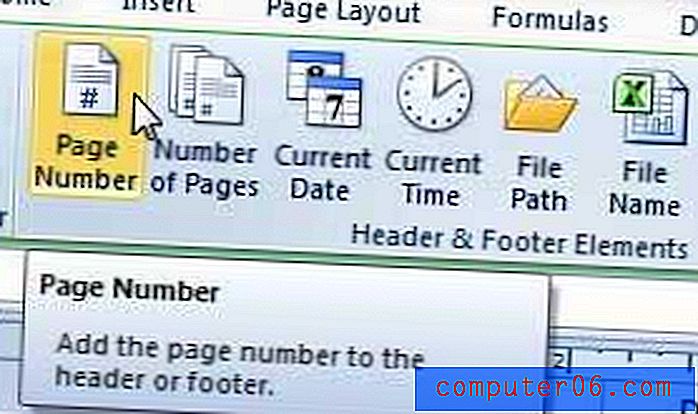
Na obrazku poniżej widać, że doda to tekst i [stronę] do tego segmentu nagłówka.
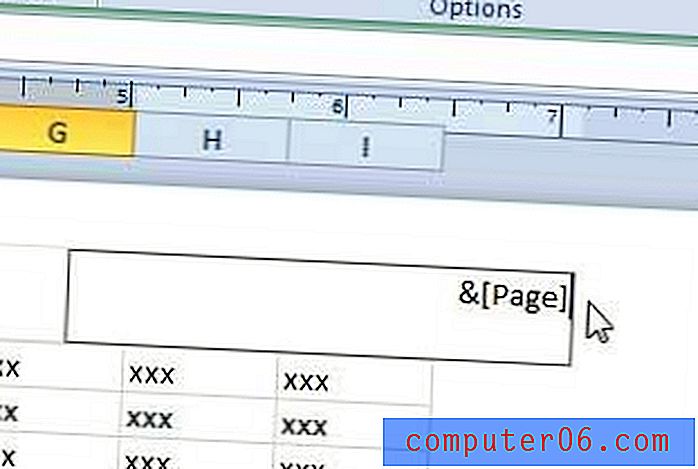
Po przejściu do wydrukowania dokumentu lub przejrzeniu go w podglądzie wydruku zostaną wyświetlone numery stron w określonej lokalizacji.
Wcześniej pisaliśmy o innych sposobach dostosowywania wyglądu drukowanych arkuszy kalkulacyjnych Excel. Na przykład drukowanie górnego rzędu na każdej stronie w programie Excel 2010 jest przydatną wskazówką dla dokumentów wielostronicowych, podobnie jak drukowanie linii siatki.
Jeśli musisz kupić kolejną kopię pakietu Microsoft Office dla nowego komputera, sprawdź subskrypcję pakietu Microsoft Office. Kosztuje mniej z góry niż zwykła kopia pakietu Microsoft Office, a ponadto możesz zainstalować go na maksymalnie 5 komputerach, a także mieć możliwość dezaktywacji tych instalacji, jeśli uaktualnisz komputer.